Mac 101 : 앱이 열려 있는지 확인하는 방법 (08.17.25)
Mac 인터페이스는 일반적으로 사용자에게 친숙하지만, 특히 멀티 태스킹을하고 여러 창을 열고 여러 응용 프로그램을 한 번에 시작할 때 혼동 될 수 있습니다. 하지만 컴퓨터에서 실행중인 모든 것을 한 눈에 볼 수 있고 모든 앱을 전환하거나 닫을 수 있다면 편리하지 않을까요? Mac에서는 그렇게 할 수 있습니다. 이 기사에서는 Mac에서 열려있는 앱이 컴퓨터에서 동시에 실행되고 있는지 확인하는 방법을 설명합니다.

Dock & gt; Dock 자동 숨기기 또는 표시 "width ="745 "height ="470 "& gt; 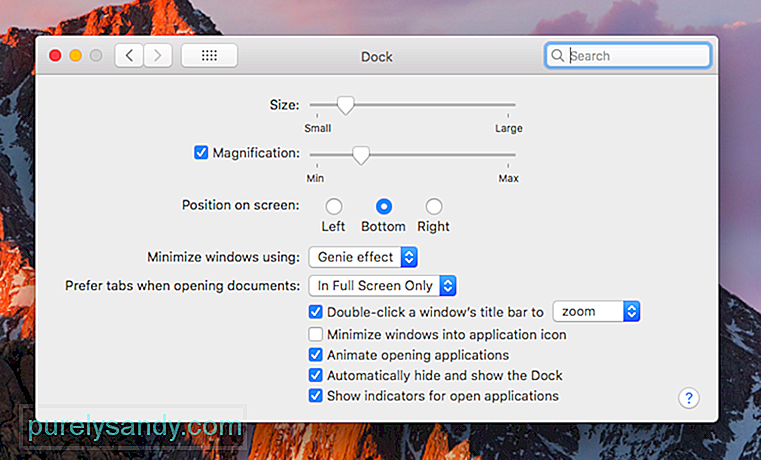 Dock & gt; Dock 자동 숨기기 또는 표시"width = "745"height = "470"& gt;
Dock & gt; Dock 자동 숨기기 또는 표시"width = "745"height = "470"& gt;
어떤 앱이 열려 있는지 확인해야하는 첫 번째 장소는 Dock입니다. Dock에 마우스를 올렸을 때만 나타나도록 설정 한 경우 커서가 나타날 때까지 화면 하단으로 커서를 이동해야 할 수 있습니다. Dock 설정을 변경하려면 시스템 환경 설정 & gt; 도킹 & gt; 자동으로 Dock 숨기기 또는 표시 . 환경 설정에 따라이 옵션을 켜거나 끌 수 있습니다.
Dock은 열려있는 모든 앱을 볼 수있는 곳이지만, 추가 한 앱도 표시됩니다. 실행 중인지 여부. Dock에서 최소화 한 문서와 파일을 찾을 수도 있습니다. Chrome, iTunes, 사진, App Store, 캘린더, 미리 알림, Safari 및 연락처와 같이 일반적으로 사용되는 앱은 일반적으로 Dock에 있으므로 필요할 때 쉽게 액세스 할 수 있지만 이것이 자동으로 실행 중임을 의미하지는 않습니다.

Mac에서 어떤 앱이 열려 있는지 어떻게 알 수 있나요? 실행중인 앱 아래에 점 (Mac의 색상 테마에 따라 흰색 또는 회색)이 표시됩니다. Mac에서 열려있는 앱으로 이동하려면 Dock에서 아이콘을 클릭하면 앱 창이 나타납니다. 아이콘을 클릭하면 현재 실행되고 있지 않은 앱도 실행됩니다. Dock에서 직접 앱을 종료하거나 종료하려면 아이콘을 마우스 오른쪽 버튼으로 클릭하거나 Ctrl- 클릭하고 종료를 선택합니다.
응용 프로그램 강제 종료 메뉴를 엽니 다.Mac에서 실행되지 않는 앱이 열려있는 경우 앱을 종료하고 다시 시작하는 가장 좋은 방법은 응용 프로그램 강제 종료 메뉴를 사용하는 것입니다. Cmd + Alt + Esc를 눌러 응답하지 않는 앱을 포함하여 컴퓨터에서 실행중인 모든 앱 목록을 표시하는 강제 종료 애플리케이션 메뉴를 표시합니다. 앱을 강제 종료하려면 앱을 선택하여 강조 표시 한 다음 강제 종료를 클릭합니다.
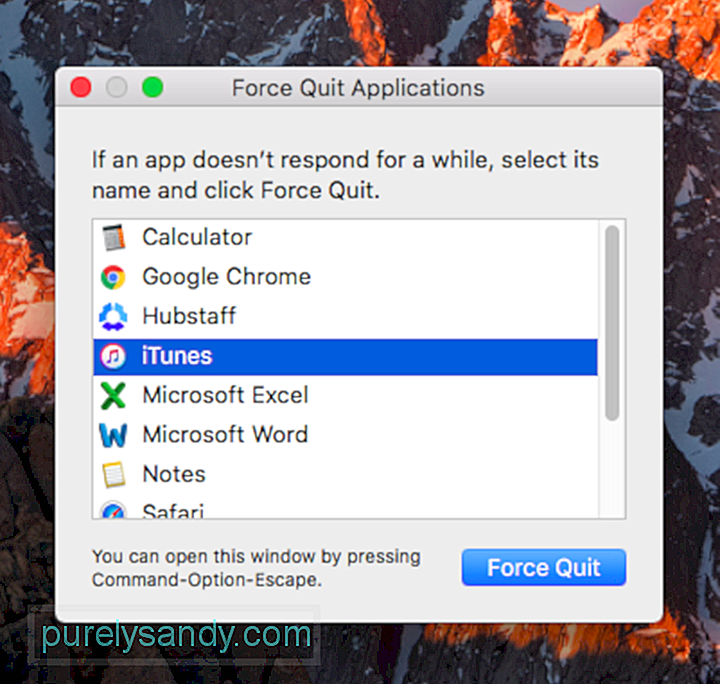
응용 프로그램 강제 종료 메뉴에서는 실행중인 앱을 종료 할 수만 있지만 여기에서 앱을 열 수는 없습니다. 그럼에도 불구하고이 메뉴는 혼잡 한 Dock에 비해 Mac에서 실행중인 앱에 대한 명확한 그림을 제공합니다. 여기에 팁이 있습니다. Outbyte MacRepair와 같은 앱을 사용하여 앱 충돌을 방지하고 불필요한 앱을 제거하며 자동 시작 메뉴를 정리하세요.
활동 모니터 확인 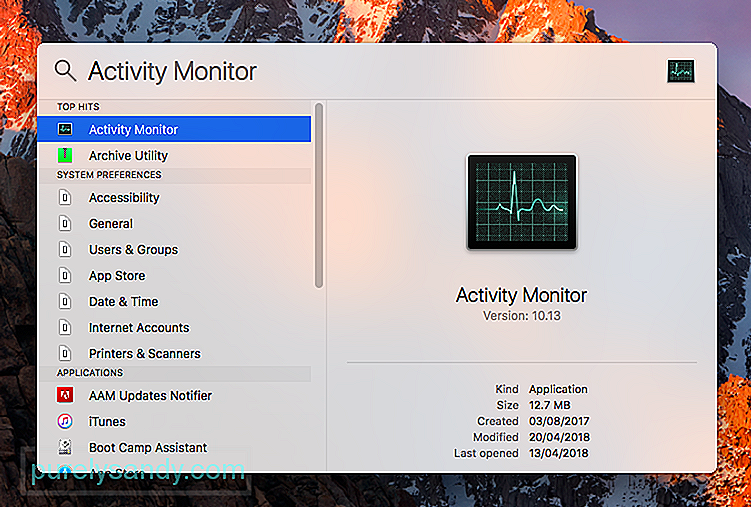
The Dock Force Quit Applications 메뉴에는 한 가지 공통점이 있습니다. 둘 다 컴퓨터에서 실행중인 기존 앱을 보여줍니다. 그러나 모든 것을 보려면 활동 모니터를 확인해야합니다. Activity Monitor를 열려면 Finder & gt; 애플리케이션 & gt; 유틸리티 & gt; 활동 모니터 . 쉽게 여는 방법은 Spotlight 검색을 수행하는 것입니다.
현재 열려있는 앱을 표시 할뿐만 아니라 실행중인 모든 활동과 프로세스를 사전 순으로 나열합니다. 그러나 상단의 열 헤더를 클릭하여 프로세서로드, 메모리 사용량, 에너지 영향, 디스크 액세스 또는 네트워크별로 항목을 정렬 할 수 있습니다. 앱이나 프로세스를 종료하려면 목록에서 강조 표시하고 프로세스 종료를 클릭하거나 검사를 클릭하여 자세한 정보를 확인하세요.
이 세 가지 방법을 사용하면 Mac 사용자가 현재 실행중인 앱과 프로세스를 쉽게 알 수 있습니다. 열려있는 한 앱에서 다른 앱으로 이동하고 응답하지 않거나 더 이상 필요하지 않은 앱을 종료합니다.
YouTube 비디오: Mac 101 : 앱이 열려 있는지 확인하는 방법
08, 2025

